-
win10序列号查看的方法介绍
- 2022-08-10 09:09:00 来源:windows10系统之家 作者:爱win10
最近很多朋友为了掌握自己win10系统的版本信息,就想查看win10序列号,然而却不知道win10序列号查看的方法,今天就让我教会大家怎么查看win10序列号吧。
工具/原料
系统版本:windows10系统
品牌型号:联想ThinkPad
方法一、win10序列号查看方法
1、首先我们打开电脑,在开始菜单点击右键,再选择点击“运行”。
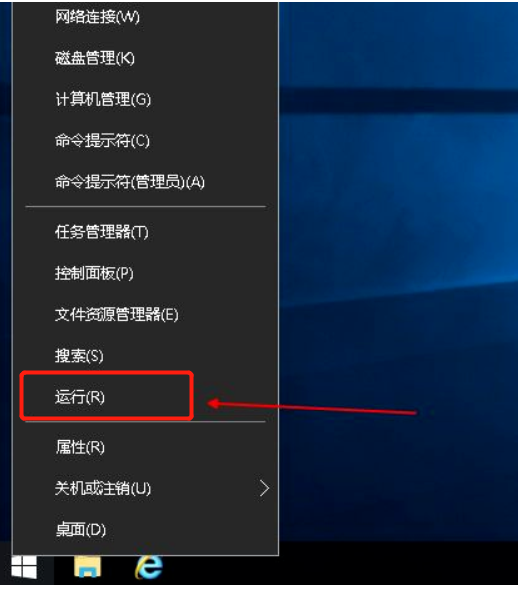
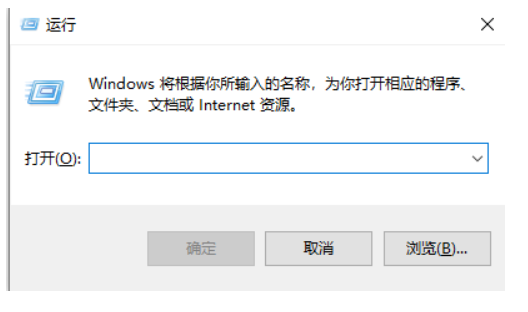
2、接着在输入栏中输入“regedit”,点击“确定”就可以打开注册表编辑器了。

3、打开注册表后,再根据路径HKEY_LOCAL_MACHINE\SOFTWARE\Microsoft\Windows NT\CurrentVersion\SoftwareProtectionPlatform,最后在右侧数值名称:BackupProductKeyDefault处就可以看到win10序列号啦。

总结
1.右键点击开始菜单,再选择点击“运行”;
2.在输入栏中输入“regedit”,点击“确定”;
3.打开后,再根据路径HKEY_LOCAL_MACHINE\SOFTWARE\Microsoft\Windows NT\CurrentVersion\SoftwareProtectionPlatform,最后在BackupProductKeyDefault处就可以看到win10序列号。
以上就是win10序列号查看的方法,你学会了吗?
猜您喜欢
- 没有win10推送怎么办?2021-01-06
- 在WIN10中如何把我的电脑放到桌面上呢..2017-06-23
- 如何清理c盘垃圾,小编告诉你win10如何..2018-01-18
- 小编告诉你win1064位旗舰版系统如何更..2017-05-15
- win10专业版和企业版的区别2020-01-28
- 小编告诉你如何快速关闭防火墙..2018-10-27
相关推荐
- 电脑系统win10过期了怎么激活.. 2022-06-21
- 为什么win10不能睡眠呢 2017-06-17
- 小编告诉你电脑ie的internet选项在哪.. 2017-10-13
- 小编告诉你笔记本电脑开机蓝屏怎么解.. 2017-09-09
- 老司机教你windows10怎么连接宽带上网.. 2018-12-27
- 小编告诉你解决win10开机密码忘记了的.. 2018-10-27



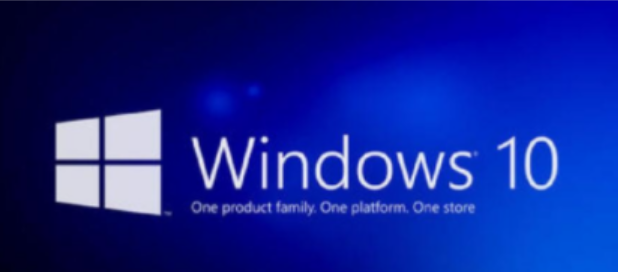
 魔法猪一健重装系统win10
魔法猪一健重装系统win10
 装机吧重装系统win10
装机吧重装系统win10
 系统之家一键重装
系统之家一键重装
 小白重装win10
小白重装win10
 2013网盘搜索神器v1.0下载(各大网盘资源搜索神器)
2013网盘搜索神器v1.0下载(各大网盘资源搜索神器) 获取机器码小工具v1.0 绿色中文版 (自动获取机器码工具)
获取机器码小工具v1.0 绿色中文版 (自动获取机器码工具) 电脑公司ghost Win7系统下载64位纯净版1706
电脑公司ghost Win7系统下载64位纯净版1706 雨林木风win10系统下载64位企业版v201712
雨林木风win10系统下载64位企业版v201712 论坛群发大师v1.7.7.10绿色版(外链群发软件)
论坛群发大师v1.7.7.10绿色版(外链群发软件) 雨林木风Ghost win8 32位专业版v201702
雨林木风Ghost win8 32位专业版v201702 快用Apple助
快用Apple助 萝卜家园Ghos
萝卜家园Ghos 系统之家win1
系统之家win1 完美去旺旺界
完美去旺旺界 小白系统win1
小白系统win1 新萝卜家园Wi
新萝卜家园Wi 数据库管理软
数据库管理软 Sql数据库自
Sql数据库自 TechSmith Ca
TechSmith Ca 雨林木风ghos
雨林木风ghos 深度技术win7
深度技术win7 粤公网安备 44130202001061号
粤公网安备 44130202001061号